הערה: אנו מעוניינים לספק לך את תוכן העזרה העדכני ביותר במהירות האפשרית, בשפה שלך. דף זה תורגם באמצעות אוטומציה והוא עשוי לכלול שגיאות דקדוק או אי-דיוקים. מטרתנו היא כי תוכן זה יהיה שימושי עבורך. האם תוכל לספר לנו אם המידע הועיל לך, בחלק התחתון של דף זה? לנוחותך, הנה המאמר באנגלית.
השתמש בתיבת הדו-שיח אפשרויות של איסוף נתונים באמצעות דואר אלקטרוני כדי להציג ולשנות את אפשרויות הקובעות כיצד Access מעבד תשובות להודעת דואר אלקטרוני של איסוף נתונים. ההגדרות חלות על כל התשובות העתידיות להודעת הדואר האלקטרוני שנבחרה או שנוצרה כעת.
שים לב כי השינויים שאתה מבצע בהגדרות אלה אינם משפיעים על התשובות הנמצאות כבר בתיבת הדואר של Outlook.
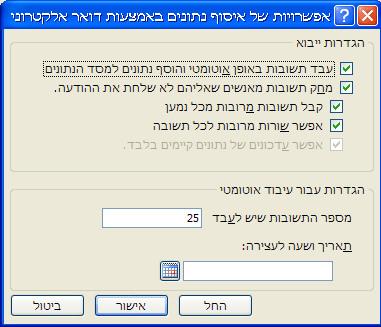
כדי להציג את תיבת הדו-שיח
-
פתח את מסד הנתונים המכיל את ההודעה שעבורה ברצונך לשנות את האפשרויות.
-
בכרטיסיה נתונים חיצוניים, בקבוצה אסוף נתונים, לחץ על נהל תשובות.

-
בתיבת הדו-שיח ניהול של הודעות איסוף נתונים, בחר את ההודעה שעבורה ברצונך לשנות את ההגדרות ולאחר מכן לחץ על אפשרויות הודעה.
ייבוא הגדרות
עבד תשובות באופן אוטומטי והוסף נתונים למסד הנתונים
אפשרות זו Access לעבד תשובות מיד עם הגעתן Microsoft Office Outlook 2007 או Microsoft Outlook 2010 תיבת הדואר הנכנס שלך. Access 2007/2010 ו- Outlook 2007/2010 לעבוד יחד כדי לייצא את התוכן טופס של כל אחת מהתשובות אל טבלאות היעד ב- Access. אם תיבת סימון זו לא נבחרה, עליך לעבד את התשובות באופן ידני.
קבלת מידע נוסף אודות עיבוד אוטומטי או ידני של תשובות
תשובות מיוצאים באופן אוטומטי מ- Outlook ל- Access אם התנאים הבאים מתקיימים בזמן בו מגיעות התשובות לתיבת הדואר של Outlook:
-
Outlook 2007 או Outlook 2010 Outlook 2007 או Outlook 2010 חייב להיות מותקן במחשב שלך. אם התוכנית לא פועלת כאשר מגיעה תשובה, עיבוד יתחיל בפעם הבאה שתפעיל את Outlook.
-
Access 2007 או ב- Access 2010 Access 2007 או ב- Access 2010 חייב להיות מותקן במחשב שלך.
-
מסד נתונים מסד הנתונים אינו יכול להיות המוגן באמצעות סיסמה ולאחר מכן אינו אמור פתוח במצב בלעדי. השם או המיקום של מסד הנתונים חייב לא השתנה מאז ששלחת את הודעת הדואר האלקטרוני.
-
טבלאות ושאילתות שמות הטבלאות או השאילתות שציינת ואת המאפיינים של השדות המשמש כבסיס עליך לא השתנה מאז ששלחת את הודעת הדואר האלקטרוני. לדוגמה, אם תשנה את סוג הנתונים של שדה ממספר מספור אוטומטי לאחר שאתה שולח ההודעה, הייצוא ייכשל.
-
הרשאות דרושה לך את ההרשאות הדרושות כדי להוסיף או לעדכן את התוכן של השאילתה והטבלאות המשמשות כבסיס.
אם תנאי אחד או יותר אינן מתמלאות, עיבוד אוטומטי ייכשל. פתור את הבעיות ולאחר מכן יצא באופן ידני את התשובות שנכשלו. כל תשובה שתגיע לתיבת הדואר שלך לאחר שתפתור את הבעיות ימשיכו להיות מעובדות באופן ידני.
עיבוד ידני אם ברצונך לשלוט אילו תשובות יעובדו והן ומועד העיבוד, בחר עיבוד ידני. במקרה זה, התשובות יגיעו תיבת הדואר הנכנס שלך ב- Outlook, אך הם לא יתבצע ייצוא למסד הנתונים עד באופן ידני, בחר ולחץ באמצעות לחצן העכבר הימני בכל תשובה ב- Outlook ולאחר מכן לחץ על ייצוא נתונים ל- Microsoft Office Access עבור כל.
ייתכן גם שיהיה לעבד כל התשובות הנכשלים לעיבוד באופן אוטומטי באופן ידני. לאחר שתפתור את הבעיה שגרמו לכשל, עליך לייצא כל אחת מהתשובות באופן ידני.
לפני הפעלת פעולת ייצוא, זכור את השיקולים הבאים:
-
Access 2007 או ב- Access 2010 Access 2007 או ב- Access 2010 חייב להיות מותקן במחשב שלך.
-
מסד נתונים אם מסד הנתונים המוגן באמצעות סיסמה, תתבקש להזין את הסיסמה בעת הפעלת פעולת הייצוא. כמו כן, מסד הנתונים פתוח במצב בלעדי, ואין גם את השם וגם את המיקום של מסד הנתונים יכול השתנו מאז ששלחת את הודעת הדואר האלקטרוני.
-
טבלאות ושאילתות שמות הטבלאות והשאילתות שציינת ואינו המאפיינים של השדות המשמש כבסיס באפשרותך השתנו מאז ששלחת את הודעת הדואר האלקטרוני.
-
הרשאות דרושה לך את ההרשאות הדרושות כדי להוסיף או לעדכן את התוכן של השאילתה והטבלאות המשמשות כבסיס.
מחיקת תשובות של אנשים אליהם לא שלחת את ההודעה
אפשרות זו מתירה רק להודעות הנשלחות על-ידי לנמענים המקוריים של ההודעה שלך יעובדו באופן אוטומטי. תשובות מכל נמען אחר יאוחסנו בתיקיית היעד ב- Outlook, אך הם לא יעובדו באופן אוטומטי. אם תרצה, באפשרותך לעבד תשובות אלה באופן ידני.
קבל תשובות מרובות מכל נמען
אפשרות זו מתירה לנמענים לשלוח תשובות מרובות להודעת הדואר האלקטרוני אותו. אם תבחר באפשרות זו, כל נמען יוכל לענות להודעה מספר פעמים ולאחר כל תשובה מעובדת באופן אוטומטי. אם לא תבחר באפשרות זו, כל נמען יכול לשלוח תשובות מרובות, אך רק התשובה הראשונה מכל נמען מעובדת באופן אוטומטי. כל התשובות הבאות מתוך שהנמען יאוחסנו בתיקיית היעד ב- Outlook ולאחר מכן ניתן לעבד אותן באופן ידני או למחוק אותם.
הערה: הגדרה זו קובעת רק את מספר התשובות וולא את מספר הרשומות בתוך תשובה יחידה אשר מעובדות. במילים אחרות, אם תשלח טופס של InfoPath 2007 או ב- InfoPath 2010, נמען תהיה אפשרות לשלוח לך רשומות מרובות בתשובה יחידה. גישה עבד אוטומטית את כל הרשומות בתשובה, מאחר הרשומות כל כלולים בטופס הודעה בודדת.
התרת מספר שורות לכל תשובה
כאשר אתה משתמש בטופס InfoPath כדי לשלוח נתונים, נמען יכול להוסיף רשומות נוספות על-ידי לחיצה על הוסף שורה בתחתית הודעת הדואר האלקטרוני. אם ברצונך לעבד רק רשומה אחת לכל תשובה, נקה תיבת סימון זו.
אפשר עדכונים של נתונים קיימים בלבד
כאשר אתה משתמש בטופס InfoPath כדי לעדכן נתונים, נמען יכולים לשלוח לך רשומות חדשות, בנוסף עדכונים ברשומות קיימות. כדי למנוע את הנמען הוספת רשומות חדשות באמצעות טופס InfoPath, בחר בתיבת סימון זו.
הגדרות עבור עיבוד אוטומטי
מספר תגובות יעובדו
הקלד את המספר הכולל של תשובות (מכל הנמענים) שברצונך לעבד באופן אוטומטי. אם ברצונך שכל התשובות יעובדו באופן אוטומטי, הזן ערך גדול בתיבת הטקסט. תשובות שיתקבלו לאחר שיגיע הערך שצוין יאוחסנו בתיקיית היעד, אך לא יעובדו באופן אוטומטי.
תאריך ושעה לעצירה
ציין תאריך ושעה בעת עיבוד אוטומטי של תשובות יפסיק עבור הודעת דואר אלקטרוני זו. תשובות שיתקבלו לאחר תאריך ושעה יאוחסנו בתיקיית היעד ב- Outlook, אך לא יעובדו באופן אוטומטי.










